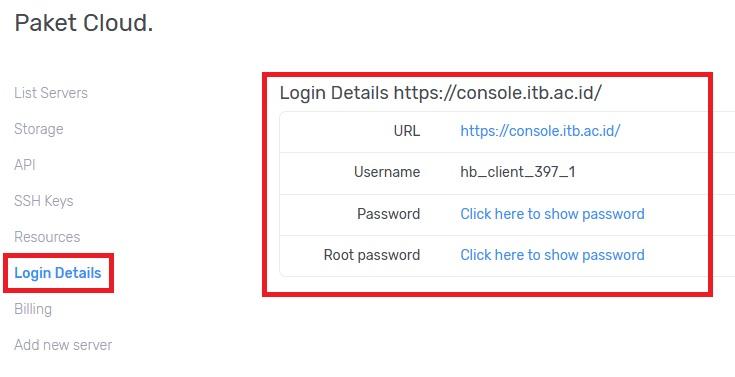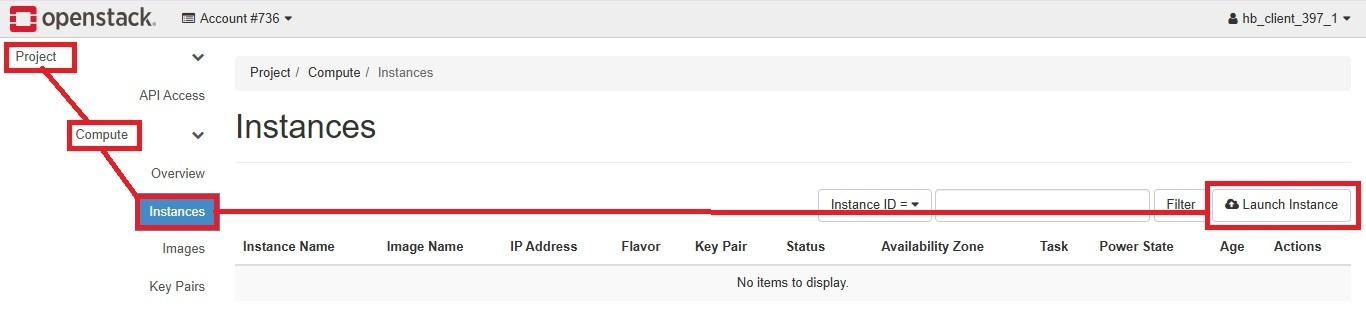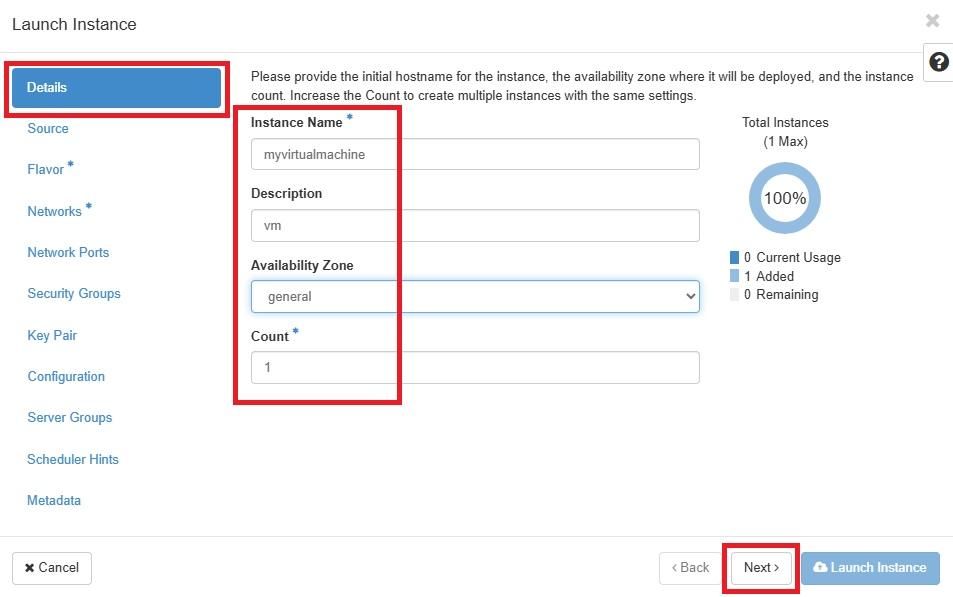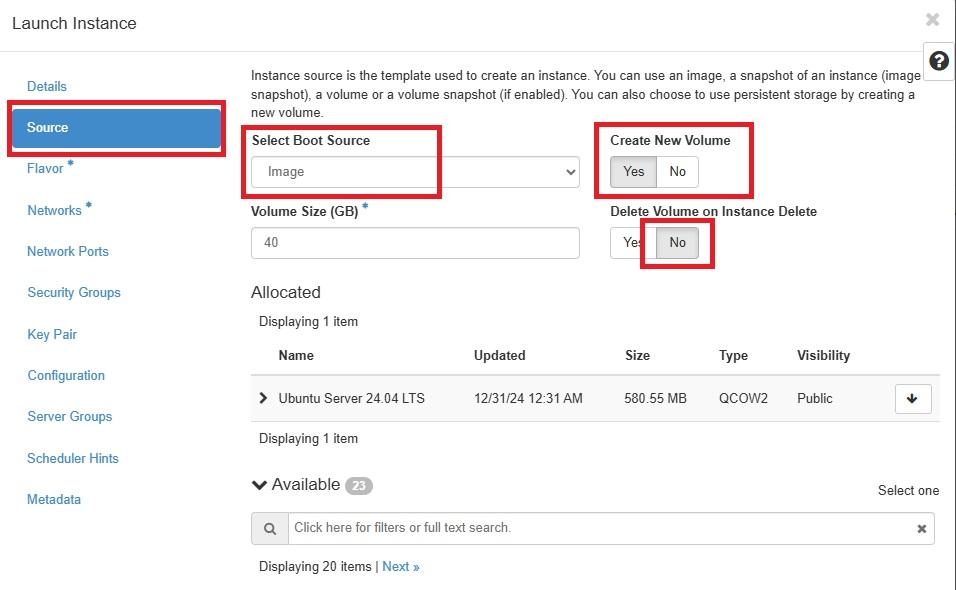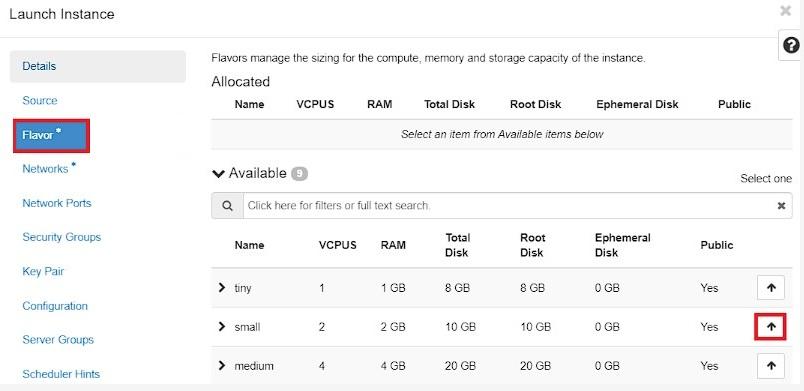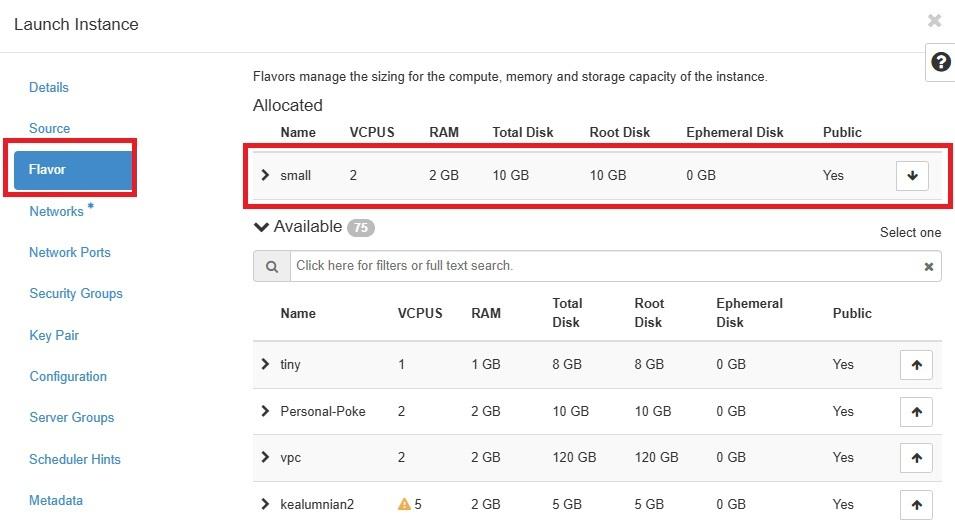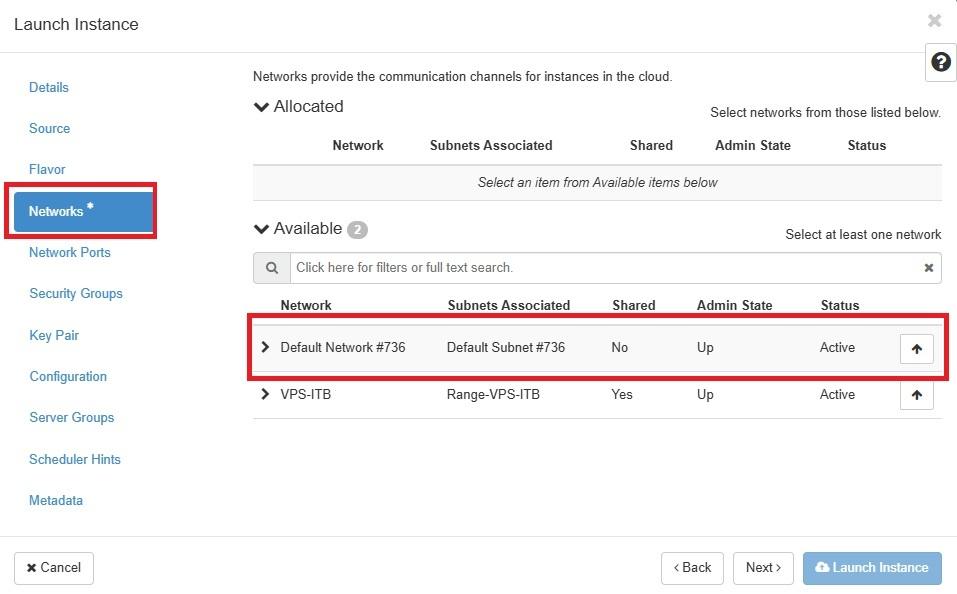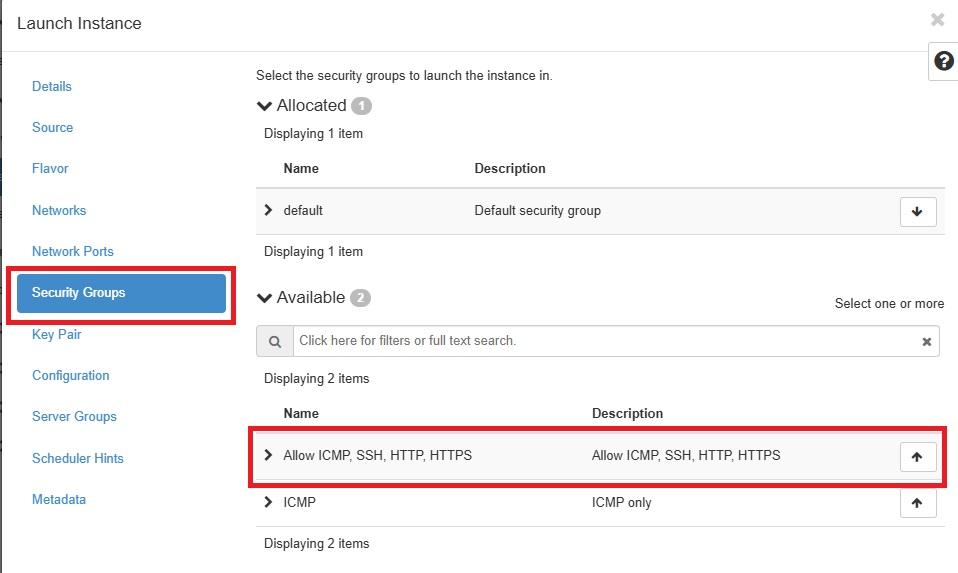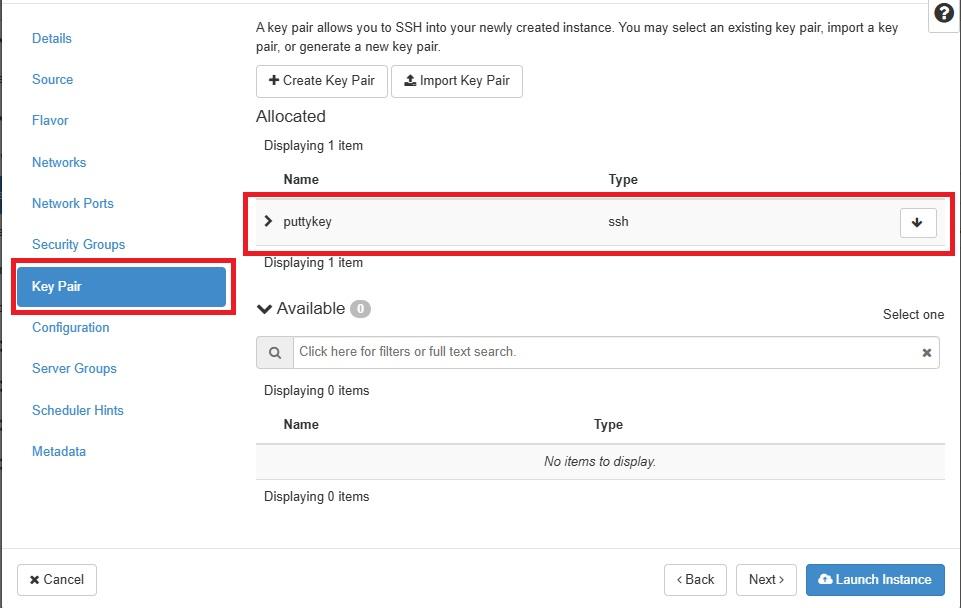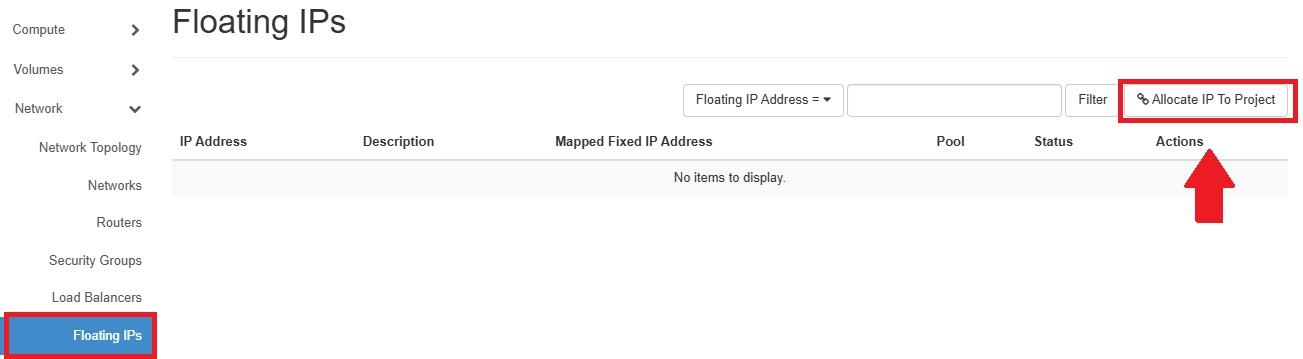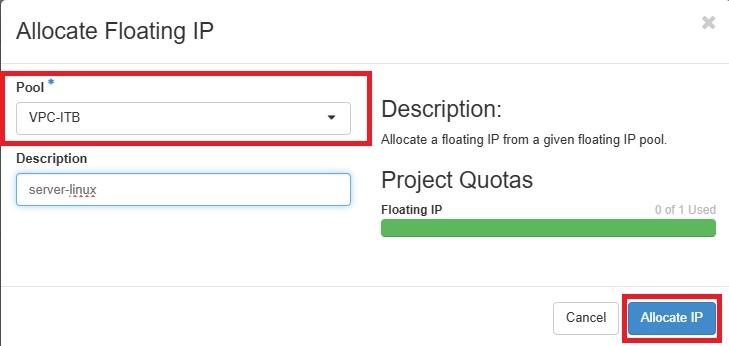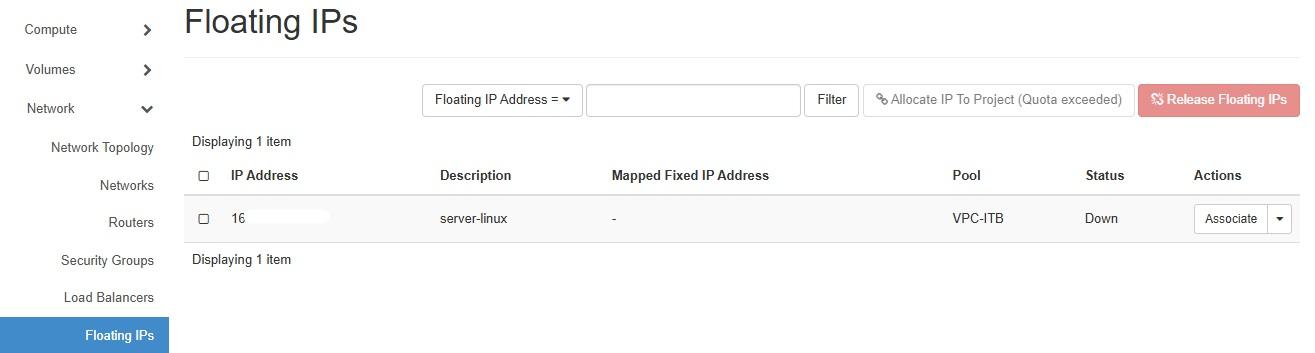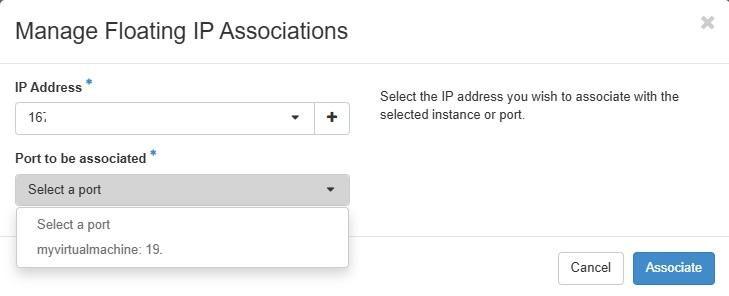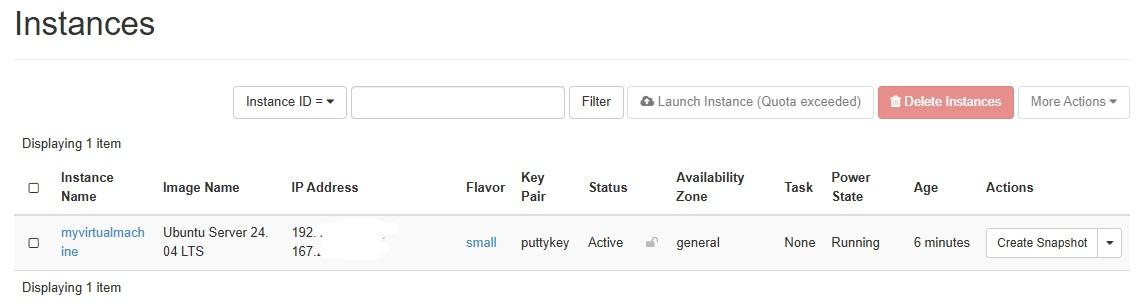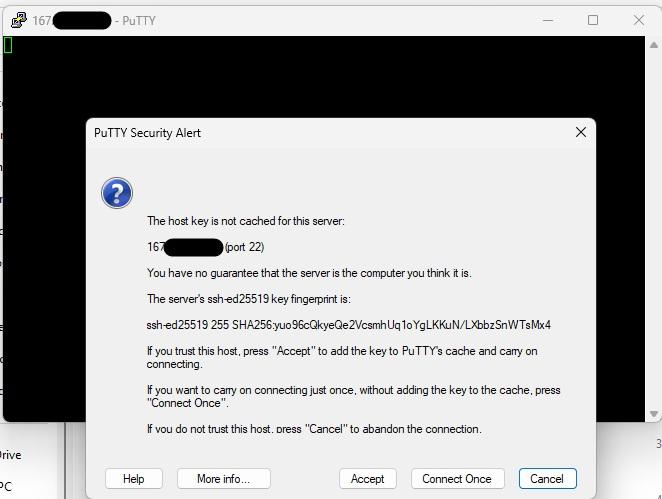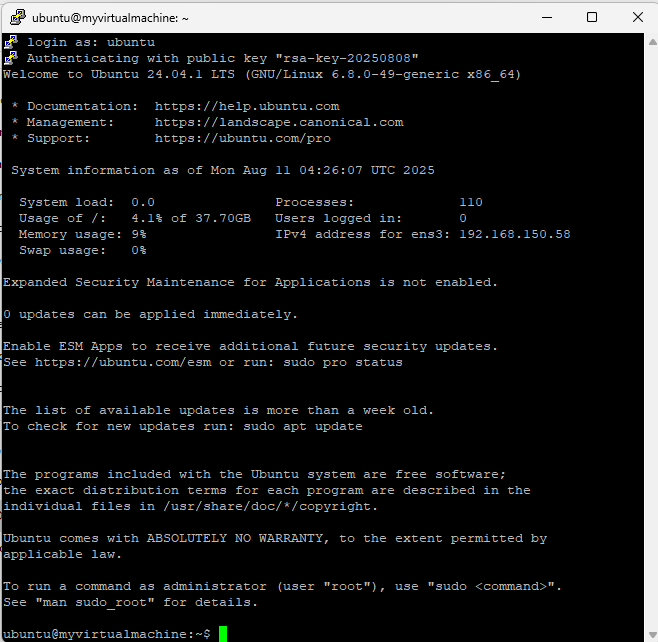Create Virtual Machine
Akses dashboard Horizon
Yang harus di persiapkan
1. User (diberikan oleh admin)
2. SSH Keypair
3. Security Group
4. Network (optional)
5. upload/verifikasi install image (optional)
1. Instance Baru
Sekarang masuk ke dashboard public.itb.ac.id, klik Instance → Launch Instance
step berikutnya konfigurasi nama instance dan count
- Instance Name → isi nama instance
- Description → isi deskripsinya vm
- Availability Zone → default:nova
- Count → berapa banyak vm yang akan dijalankan ?
Instance Count: jika ingin mempunyai lebih dari 1 instance, tergantung pada kuota (batas project) yang sudah di order. jika membutuhkan kuota yang lebih tinggi harap hubungi Admin.
2. Pilih Boot Source
Boot Source Untuk memilih boot secure terdapat create volume yang berfungsi untuk melaukan resize vm sesudah di create dan pilih operating system yang akan di alokasikan di virtual mesin
Pilihan untuk instance boot secure
- Boot from Image (Creates new Volume) <= Recommended
- Boot from Instance Snapshot
- Boot from Volume
- Boot from Volume Snapshot (Creates new Volume)
Boot from Image (Creates new Volume)
Opsi ini merupakan kombinasi dari Boot from Image dan Boot from Volume - opsi ini mem-boot VM dari image yang Anda tentukan, tetapi membuat volume pada saat yang bersamaan. Volume ini akan tetap ada bahkan setelah VM dihentikan (dihapus)
Boot from Image (without new Volume)
Ini akan membuat disk baru, non-persisten (atau ephemeral) dan mem-boot VM dari image yang Anda tentukan. Ini adalah kasus umum. VM melakukan booting, dan image biasanya menginstal sistem operasi dasar pada disk. Disk ini akan dihapus setelah Anda menghentikan (delete) instance yang sedang berjalan, semua data pada disk tersebut akan hilang.
Boot from Snapshot
Membuat snapshot dari vm yang sedang berjalan, jika sudah dibuatkan snapshot maka dalam pembuatan instance lagi bisa langsung dari image (clone) dari vm yang sedang berjalan.
Boot from Volume
Ini mirip dengan Boot dari Snapshot, tetapi Anda dapat menggunakan metode ini untuk membuat beberapa volume dari snapshot yang sama dan kemudian menjalankan beberapa mesin virtual dari template dasar yang sama.
Boot from Volume Snapshot (Creates new Volume)
Opsi ini merupakan kombinasi dari Boot from Snapshot dan Boot from Volume - opsi ini menyalin snapshot yang ada ke volume baru dan kemudian melakukan booting dari volume tersebut.
3. Pilih Flavor
4. Pilih Network
Pilih network Default Network
5. Pilih security Groups
Option ini untuk akses remote (SSH)
6. Pilih Key Pair
Tambahkan public key untuk memungkinkan akses remote (SSH).
7. Launch Instance
Untuk akses SSH berikut user dari masing-masing OS
- Ubuntu Trusty 14.04 (Cloud) user: ubuntu
- Centos user: centos
8. Konfigurasi Network
Pilih Floating IPs pada menu Network kemudian pilih Allocate IP To Project
9. Allocate Floating IP
Pilih Pool : VPC ITB dan Tambahkan deskripsi pada alokasi floating IP → Allocate IP
10.Allocate IP
IP sudah dapat pilih Associate
11. Manage Floating IP
Pilih port instance yang sudah dibuat, pilih Associate
12. Konfigurasi Jaringan Berhasil
Masuk ke bagian Compute - Instance : Konfigurasi jaringan sudah terkoneksi ke internet
13. SSH Instance
Melakukan remote akses (SSH) dengan publik key yang sudah didaftarkan dengan command berikut
ssh user@ip publik (167.x.x.x)user ssh = OS yang diinstall
OS ubuntu = ubuntu@ip
OS centos = centos@ip